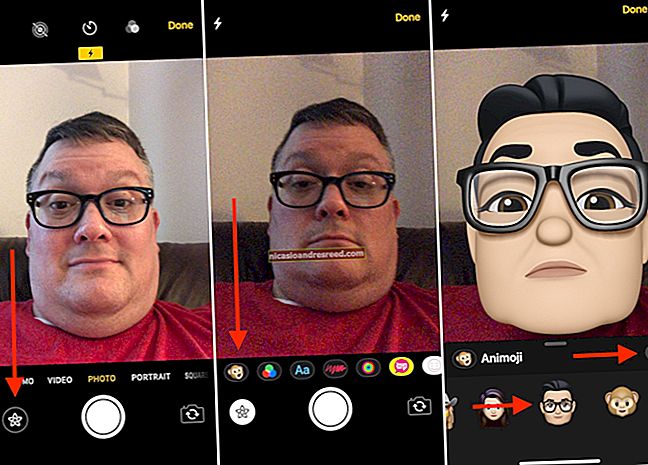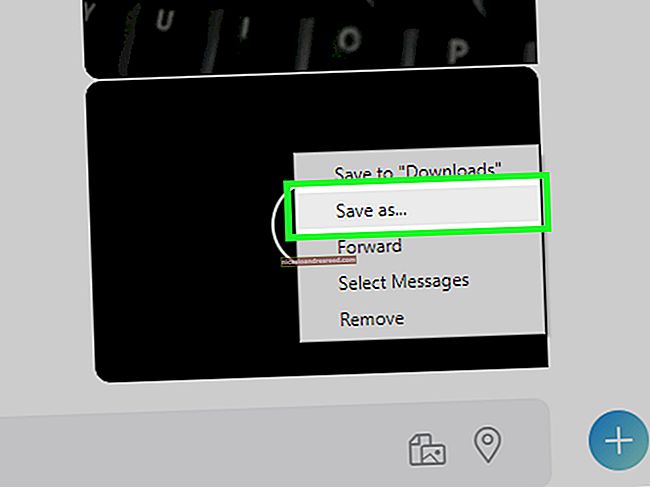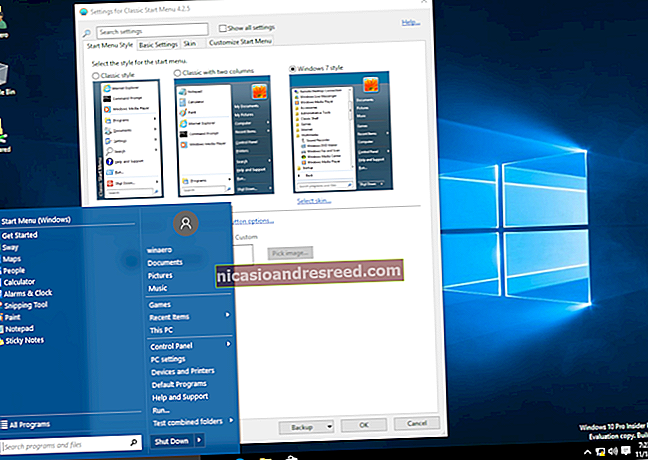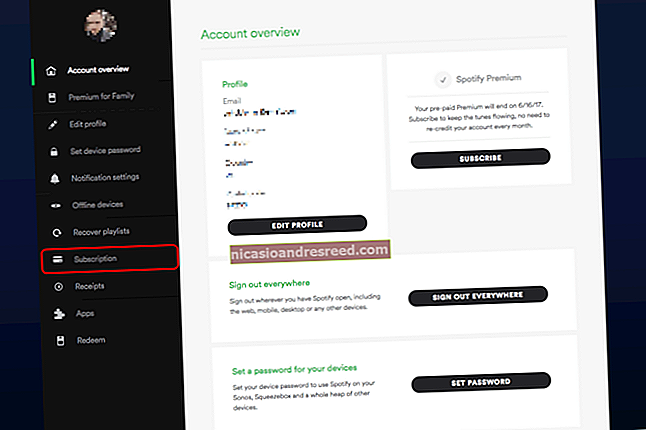Ano ang "Runtime Broker" at Bakit Ito Tumatakbo sa Aking PC?

Kung binabasa mo ang artikulong ito, malamang na nakita mo ang proseso ng Runtime Broker sa iyong window ng Task Manager at nagtaka kung ano ito – at marahil kung bakit ito nagpapataas ng paggamit ng CPU minsan. Mayroon kaming sagot para sa iyo.
KAUGNAYAN:Ano ang Prosesong Ito at Bakit Ito Tumatakbo sa Aking PC?
Ang artikulong ito ay bahagi ng aming patuloy na serye na nagpapaliwanag ng iba't ibang mga proseso na natagpuan sa Task Manager, tulad ng svchost.exe, dwm.exe, ctfmon.exe, mDNSResponder.exe, conhost.exe, rundll32.exe, Adobe_Updater.exe, at marami pang iba. Hindi mo alam kung ano ang mga serbisyong iyon? Mas mahusay na simulan ang pagbabasa!
Kaya Ano Ito
Ang Runtime Broker ay isang opisyal na proseso ng core ng Microsoft na debut sa Windows 8 at nagpapatuloy sa Windows 10. Ginagamit ito upang matukoy kung ang mga unibersal na app na nakuha mo mula sa Windows Store – na tinawag na Metro apps sa Windows 8 – ay nagdedeklara ng lahat ng kanilang mga pahintulot, tulad ng pag-access sa iyong lokasyon o mikropono. Kahit na tumatakbo ito sa background sa lahat ng oras, malamang na makita mong tumaas ang aktibidad nito kapag naglunsad ka ng isang unibersal na app. Maaari mong isipin ito tulad ng isang middleman na nakakabit ang iyong unibersal na mga app gamit ang mga setting ng pagtitiwala at privacy na na-configure mo.
Bakit Gumagamit ng memorya?
Kapag hindi ito aktibo, ang Runtime Broker ay nagpapanatili ng isang napakababang profile sa memorya, karaniwang tumatagal ng hanggang 20-40 MB. Kapag naglunsad ka ng isang unibersal na app, malamang na makikita mo ang pagtaas ng paggamit ng memorya sa kahit saan mula sa 500-700 MB.

Ang paglulunsad ng karagdagang mga unibersal na app ay hindi dapat maging sanhi ng Runtime Broker na ubusin ang karagdagang memorya. At kapag isinara mo ang lahat ng bukas na unibersal na apps, ang paggamit ng memorya ng Runtime Broker ay dapat na bumaba pabalik sa saklaw na 20-40 MB.
Bakit Ito ang Pag-spike ng Aking Paggamit ng CPU?
Kapag tumatakbo lamang ito sa likuran, ang Runtime Broker ay karaniwang kumonsumo ng 0% ng iyong CPU. Kapag naglulunsad ka ng isang unibersal na app, ang paggamit na iyon ay dapat na maikling tumaas sa 25-30% at pagkatapos ay mag-ayos pabalik. Normal na pag-uugali iyan. Kung napansin mo na ang Runtime Broker ay patuloy na kumakain ng 30% o higit pa sa iyong CPU, nagpapakita ng mas mataas kaysa sa inaasahang paggamit ng memorya, o pag-spike ng paggamit kahit na wala kang isang unibersal na app na tumatakbo, mayroong ilang mga potensyal na paliwanag.
Kung nag-upgrade ka kamakailan sa Windows 10, maaaring napansin mo na gusto ng Windows na ipakita sa iyo ang paminsan-minsang tip sa pamamagitan ng mga notification. Sa anumang kadahilanan, ang aktibidad na ito ay kumikilos tulad ng isang unibersal na app at nagsasangkot sa proseso ng Runtime Broker. Maaari mong ayusin ito sa pamamagitan ng pag-off ng mga tip. Tumungo sa Mga Setting> System> Mga Abiso at Pagkilos, at pagkatapos ay i-off ang opsyong "Kumuha ng mga tip, trick, at mungkahi habang ginagamit mo ang Windows" na opsyon.

Posible rin na mayroon kang isang misbehaving app na nagdudulot sa Runtime Broker na gumamit ng mas maraming mapagkukunan kaysa sa dapat. Kung iyon ang kaso, kakailanganin mong paliitin ang app na nagdudulot ng problema. Tiyaking na-update ang app sa pinakabagong bersyon. Kung hindi iyon gagana, subukang i-uninstall at muling i-install ang app. At kung nabigo iyon, siguraduhing ipaalam mo sa developer ang tungkol sa problema (at, kung hindi mo ito kailangan, i-uninstall ito pansamantala).
Maaari Ko Ba itong Huwag paganahin?
Hindi, hindi mo maaaring i-disable ang Runtime Broker. At hindi mo dapat ganon din. Mahalaga ito para maprotektahan ang iyong seguridad at privacy kapag nagpapatakbo ng mga pangkalahatang app. Napakagaan din nito kapag tumatakbo ito nang maayos, kaya walang gaanong kadahilanan upang hindi ito paganahin. Kung sa palagay mo ito ay maling pag-uugali, palagi mong mapapatay ang proseso ng Runtime Broker sa pamamagitan ng pag-click sa kanan nito sa Task Manager at pagkatapos ay piliin ang End Task.

Pagkatapos ng ilang sandali, awtomatikong ilulunsad muli ang Runtime Broker. Babalaan lamang na sa ilang sandali hanggang sa maglunsad ito ulit, hindi matagumpay na maa-access ng mga pangkalahatang app ang mga setting ng tiwala at maaaring hindi talaga tumakbo.
Maaari Bang Maging isang Virus ang Prosesong Ito?
Ang proseso mismo ay isang opisyal na sangkap ng Windows. Habang posible na ang isang virus ay pinalitan ang tunay na Runtime Broker na may naisakatuparan ng sarili nitong, malamang na hindi ito malamang. Wala kaming nakitang mga ulat ng mga virus na nag-hijack sa prosesong ito. Kung nais mong tiyakin, maaari mong suriin ang napapailalim na lokasyon ng file ng Runtime Broker. Sa Task Manager, i-right click ang Runtime Broker at piliin ang opsyong "Buksan ang Lokasyon ng File".

Kung ang file ay naka-imbak sa iyong Windows \ System32 folder, pagkatapos ay maaari mong tiyakin na hindi ka nakikipag-ugnay sa isang virus.

Sinabi na, kung nais mo pa rin ng kaunti pang kapayapaan ng isip, maaari mong palaging i-scan ang mga virus gamit ang iyong ginustong scanner ng virus. Mas mabuting magingat kaysa magsisi!